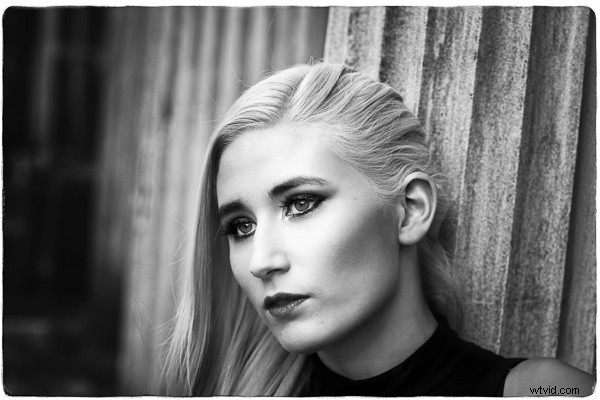
MacPhun Software a récemment publié Tonality Pro, un puissant convertisseur noir et blanc pour Mac. Dans cet article, je vais le comparer à Lightroom afin que vous puissiez voir en quoi le processus de conversion diffère entre les deux programmes.
Utilisateurs de Windows, n'arrêtez pas de lire maintenant - je regarderai d'autres plug-ins en noir et blanc à la fin de l'article, qui sont tous multiplateformes.
Pour commencer, voici la photo couleur que je vais convertir en noir et blanc.

Voici la version en noir et blanc que j'ai créée dans Lightroom.

C'est une conversion assez simple. J'ai augmenté la clarté et le contraste et ajouté une vignette à l'aide du filtre radial. Je n'ai pas touché au panneau Black and White Mix et je n'ai pas ajouté Split Toning.
Tous ces outils seront familiers aux utilisateurs de Lightroom. Alors, en quoi Toality Pro est-il différent ? Jetons un coup d'œil.
Tonalité Pro utilise des préréglages
Les préréglages de Tonalité Pro vous offrent une variété de conversions en noir et blanc prêtes à l'emploi. Bien sûr, tous ne conviendront pas à votre photo, mais avec plus de 150 choix, vous en trouverez forcément au moins quelques-uns qui font de bonnes choses pour vos images. Si vous n'aimez pas utiliser les préréglages, ignorez-les et passez directement aux autres panneaux pour faire votre travail.
Les préréglages de Tonalité Pro sont similaires aux préréglages de développement de Lightroom. La principale différence est que Tonalité Pro est fourni avec un ensemble complet, tandis que Lightroom n'a qu'une gamme limitée de préréglages monochromes intégrés. Si vous voulez un ensemble décent de préréglages noir et blanc pour Lightroom, vous devrez les acheter.
Les préréglages de Tonalité Pro ont deux caractéristiques qui en font un très fonctionnalité puissante et polyvalente.
Le premier est un curseur qui vous permet d'ajuster la force du préréglage. Ceci est utile car le problème numéro un avec les préréglages de toute sorte est qu'ils peuvent être trop forts. Une touche subtile est préférable en matière de post-traitement et de nombreux préréglages sont loin d'être subtils. Le curseur d'opacité de Tonalité Pro vous aide à gérer cela. Disons que vous appliquez le préréglage Impressionnant à votre photo. Voici à quoi ça ressemble.
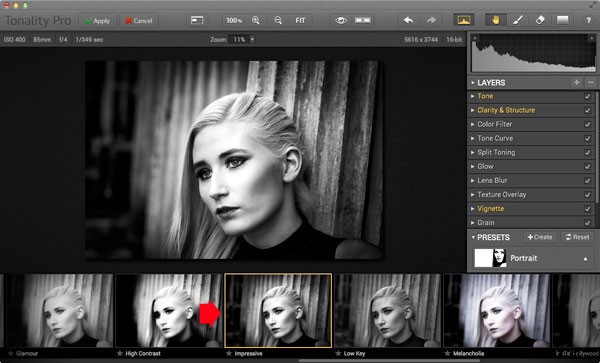
Trop fort? Il est facile de réduire la force de l'effet jusqu'à ce qu'il soit parfait.
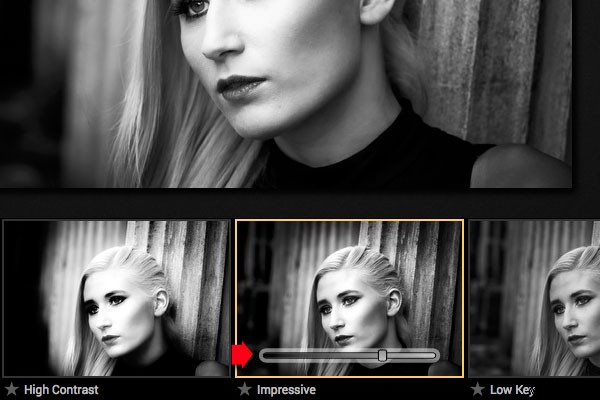
La deuxième fonctionnalité (je suis vraiment excité à ce sujet) est que Tonalité Pro a des couches. Avec les calques, vous pouvez appliquer un préréglage sur un nouveau calque, puis créer un masque à l'aide du mode Pinceau afin que le préréglage ne soit appliqué qu'à une partie de votre image.
Prenez un moment pour réfléchir à ce que cela signifie. Par exemple, vous pouvez appliquer un préréglage au sujet (dans ce cas, la fille sur la photo) sur un calque, et un autre à l'arrière-plan sur un autre calque. Il a le potentiel d'être très puissant, et c'est quelque chose que je n'ai jamais vu dans aucun autre plug-in.
Voici comment ça fonctionne. Dans ces exemples, j'ai appliqué le préréglage Impressionnant au visage du modèle et le préréglage Grunge 1 à l'arrière-plan à l'aide de calques. J'ai utilisé les curseurs d'opacité pour garder l'effet subtil. Ces trois images montrent le résultat.

Ensuite, j'ai ajouté un cadre.
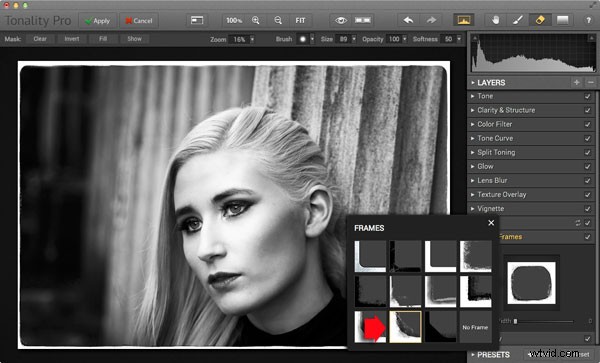
Enfin, j'ai ajouté un peu de structure aux yeux et augmenté un peu l'exposition adaptative pour compenser la façon dont la structure a tendance à assombrir les choses et à ajouter des détails. Vous pouvez obtenir un effet similaire dans Lightroom avec Clarity, mais vous serez intéressé de savoir que vous pouvez ajuster la structure dans Tonalité Pro ainsi que la clarté (la structure est meilleure que la clarté pour faire ressortir les détails).
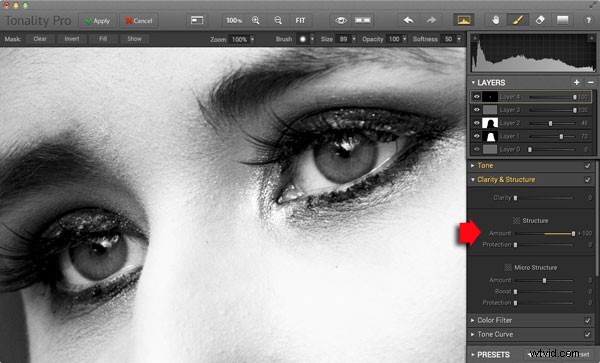
Voici la comparaison finale des deux versions de la photo.

Comme vous pouvez le voir, à part la bordure, la plupart des différences sont subtiles. Mais la façon dont j'en suis arrivé là, le processus d'édition lui-même, était très différent.
Maintenant, je vais vous montrer une autre application de Tonalité Pro que vous ne pouvez certainement pas faire dans Lightroom. Voici la photo couleur originale.

Voici la première conversion en noir et blanc :
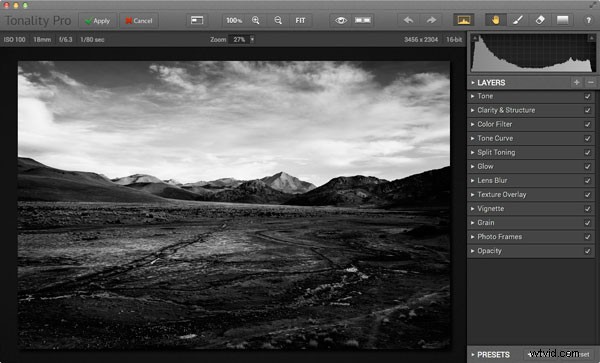
Il s'agit de la même photo traitée dans Tonality Pro avec un filtre de couleur rouge appliqué pour assombrir le ciel et ajouter du drame aux montagnes lointaines.
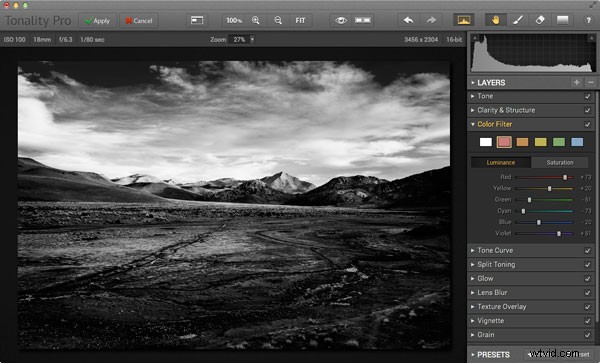
Ici, j'ai ajouté un autre calque et appliqué le préréglage El Captain, réduit l'opacité du calque à 20 (pour garder l'effet subtil) et utilisé un masque pour appliquer le préréglage au premier plan uniquement, pas aux montagnes ou au ciel.
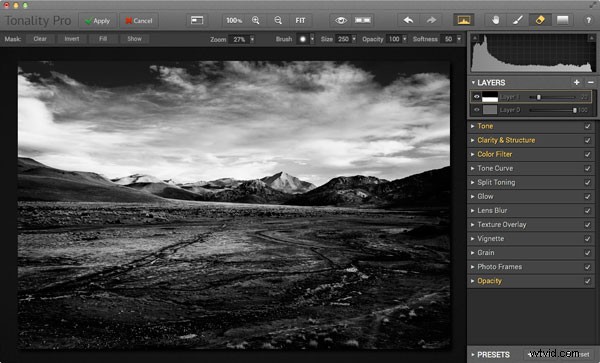
Tout cela n'a pris que quelques minutes à réaliser.
Le verdict
Il s'agit d'une démonstration simple, mais j'espère qu'elle vous a donné un avant-goût de ce que Tonalité Pro peut faire et comment il se compare à Lightroom.
Je n'ai fait qu'effleurer la surface dans cet article, Tonalité Pro a beaucoup plus de fonctionnalités intéressantes. Un autre écrivain dPS, Phillip VanNostrand a fait une revue complète ici, il couvre le logiciel plus en profondeur, alors vérifiez-le également. En attendant, si vous souhaitez tester Tonalité Pro par vous-même ou en savoir plus sur le programme, vous pouvez le faire sur le site Web de MacPhun.
Comment Tonalité Pro se compare aux autres plug-ins
Tonalité Pro n'est pas le seul plug-in noir et blanc, et vous serez peut-être intéressé de savoir comment il se compare à certains autres. N'oubliez pas qu'ils ont tous des caractéristiques et des points forts différents, et celui qui vous convient le mieux dépend de ce que vous voulez faire avec vos images en noir et blanc. Vous pouvez télécharger des versions d'essai de tous les plug-ins pour vous aider à vous décider. Voici un bref guide :
Silver Efex Pro 2
Jusqu'à l'arrivée de Tonalité Pro, c'était le meilleur plug-in de conversion noir et blanc que vous puissiez acheter. Pour être honnête, je n'ai pas encore assez utilisé Tonality Pro pour dire s'il est meilleur que Silver Efex Pro 2. Mais, il ne fait aucun doute que la fonctionnalité de calques dans Tonality Pro signifie qu'il s'agit d'un programme polyvalent qui donne à Silver Efex Pro 2 une bonne course pour son argent.
Silver Efex Pro 2 est plus cher (plus du double du prix), mais il fait partie de la Nik Collection, vous bénéficiez donc des autres programmes qu'elle contient (Viveza, Color Efex Pro, etc.). Silver Efex Pro 2 dispose également d'une puissante fonction d'historique qui manque à Toality Pro.
Exposition cutanée extraterrestre 6
L'un de mes plug-ins préférés, Exposure 6 est conçu pour donner à vos photos numériques un aspect analogique. Vous pouvez l'utiliser à la fois pour les photos en noir et blanc et en couleur, et à mon avis, il est plus fort côté couleur que monochrome. Mais c'est toujours un puissant convertisseur noir et blanc.
C'est plus cher que Tonalité Pro, mais vous avez l'avantage de pouvoir également l'utiliser pour traiter des photos couleur. Il peut être utilisé comme programme autonome ainsi que comme plug-in (comme Tonalité Pro).
Effets Topaze Noir &Blanc 2
Black &White Effects 2 est un plug-in noir et blanc astucieux. Son principal avantage est une vaste gamme de préréglages créatifs, y compris plusieurs ensembles qui imitent d'anciens procédés tels que le cyanotype, l'albumine et le brun van dyke. C'est aussi bon pour souligner les détails et la texture.
Noir et blanc parfait
Perfect Photo Suite d'onOne Software comprend le module Perfect Black &White. Comme Silver Efex Pro 2, vous bénéficiez des autres modules de la suite. Mais contrairement à Silver Efex Pro 2, tous les modules fonctionnent ensemble et vous pouvez passer facilement de l'un à l'autre.
Un de mes modules préférés est Perfect Mask. Je l'utilise pour mélanger deux versions de photos de paysage, l'une traitée pour le ciel et l'autre pour le premier plan. Combiné avec Perfect Black &White, il vous aide à créer des paysages en noir et blanc puissants et spectaculaires. Il fonctionne également comme un programme autonome.
Temps de discussion
Dans ma critique d'Intensify Pro de MacPhun, un lecteur a déclaré que les photographes qui utilisent des plug-ins au lieu de Photoshop sont paresseux. C'est un sujet de discussion intéressant, alors n'hésitez pas à nous dire ce que vous en pensez dans les commentaires. Utilisez-vous des plug-ins pour traiter vos photos ? Si oui, quelles sont vos préférées et pourquoi ? Ou êtes-vous d'accord avec l'idée que les plug-ins sont réservés aux photographes paresseux ?
Maîtriser Lightroom :Livre 3 – Noir et blanc
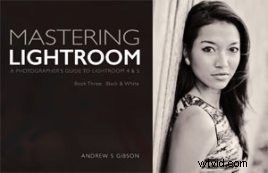 Mon ebook Maîtriser Lightroom :Tome 3 – Noir et blanc aborde en profondeur le sujet du noir et blanc. Il explique tout ce que vous devez savoir pour effectuer des conversions monochromes spectaculaires et magnifiques dans Lightroom, y compris comment utiliser les plug-ins noir et blanc les plus populaires. Cliquez sur le lien pour visiter mon site Web et en savoir plus.
Mon ebook Maîtriser Lightroom :Tome 3 – Noir et blanc aborde en profondeur le sujet du noir et blanc. Il explique tout ce que vous devez savoir pour effectuer des conversions monochromes spectaculaires et magnifiques dans Lightroom, y compris comment utiliser les plug-ins noir et blanc les plus populaires. Cliquez sur le lien pour visiter mon site Web et en savoir plus.
